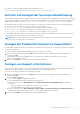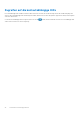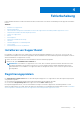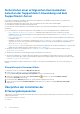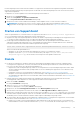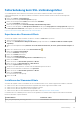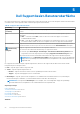Users Guide
Table Of Contents
- SupportAssist Version 2.1 for Dell OpenManage Essentials Benutzerhandbuch
- Übersicht
- Installieren, Aktualisieren und Deinstallieren von Dell SupportAssist
- Verwenden von Dell SupportAssist
- Starten von SupportAssist
- Erste Schritte mit SupportAssist
- Konfigurieren der Anmeldeinformationen des Standardgerätetyps
- Konfigurieren des lokalen SMTP-E-Mail-Servers
- Überprüfen des Gerätestatus
- Konnektivitätstest
- Bearbeiten von Geräteanmeldeinformationen
- Zurücksetzen der gerätespezifischen Anmeldeinformationen auf die Anmeldeinformationen des Standardgerätetyps
- Überschreiben der gerätespezifischen Anmeldeinformationen mit den Anmeldeinformationen des Standardgerätetyps
- Filtern der Systemprotokollerfassung
- Manuelles Versenden der Systemprotokolle
- Aktivieren oder Deaktivieren der automatischen Erfassung von Systemprotokollen
- Aktivieren oder Deaktivieren der Planung einer Systemprotokollerfassung
- Planen der regelmäßigen Erfassung von Systemprotokollen
- Standardzeitplan für die Systemprotokollerfassung
- Deaktivieren des Planens der Systemprotokollerfassung für einen spezifischen Gerätetyp
- Anzeigen der Fallliste
- Anzeigen der Gerätebestandsaufnahme
- Filtern der angezeigten Daten
- Entfernen von Filtern aus angezeigten Daten
- Sortieren der angezeigten Daten
- Gerätegruppierung
- Von SupportAssist verwendete Geräteanmeldeinformationen
- Konfigurieren der System-Anmeldeinformationen
- Automatische Aktualisierung
- Konfigurieren der Proxy-Servereinstellungen
- Überprüfen der Konnektivität über den Proxy-Server
- Konfigurieren von Einstellungen für die E-Mail-Benachrichtigung
- Umstellen von SupportAssist in den Wartungsmodus
- Support für Dell OEM-Server
- Anzeigen und Aktualisieren der Kontaktinformationen
- Aufrufen und Anzeigen der Protokolle
- Aufrufen und Anzeigen der Systemprotokollerfassung
- Anzeigen der Produktinformationen zu SupportAssist
- Anzeigen von Support-Informationen
- Zugreifen auf die kontextabhängige Hilfe
- Fehlerbehebung
- Installieren von SupportAssist
- Registrierungsproblem
- Sicherstellen einer erfolgreichen Kommunikation zwischen der SupportAssist-Anwendung und dem SupportAssist-Server
- Überprüfen der Installation der Erfassungskomponenten
- Starten von SupportAssist
- Dienste
- Erfassungsfehler
- Fehler beim Hochladen der Erfassung
- Sicherheit
- Fehlerbehebung beim SSL-Verbindungsfehler
- Servicevertrag
- Warnmeldungen zu Service-Tag-Nummern
- Dell SupportAssist-Benutzeroberfläche
- Zugehörige Dokumente und Ressourcen
- Fehlercodes – Anhang
Zertifikat-Dateien Installations-Ordner
Dell_Inc_Enterprise_CA.cer
GTE_CyberTrust Global Root.cer Trusted Root Certification Authorities
1. Klicken Sie auf den Server, auf dem SupportAssist installiert ist, auf Start > Ausführen.
Das Dialogfeld Ausführen wird angezeigt.
2. Geben Sie im Feld Öffnen mmc ein, und klicken Sie dann auf OK.
Daraufhin wird das Fenster Konsole 1 – [Konsolenstamm] angezeigt.
3. Klicken Sie auf Datei > Snap-In hinzufügen/entfernen.
Das Dialogfeld Snap-ins hinzufügen oder entfernen wird geöffnet.
4. Wählen Sie unter Verfügbare Snap-ins Zertifikate aus und klicken Sie dann auf Hinzufügen >.
Daraufhin wird das Dialogfeld Snap-in für Zertifikate angezeigt.
5. Stellen Sie sicher, dass das Kontrollkästchen Mein Benutzerkonto aktiviert ist, und klicken Sie dann auf Fertigstellen.
6. Klicken Sie im Dialogfeld Snap-ins hinzufügen oder entfernen auf Active Directory-Schema.
Daraufhin wird das Dialogfeld Snap-in für Zertifikate angezeigt.
7. Wählen Sie Computerkonto aus, und klicken Sie dann auf Weiter.
Daraufhin wird das Dialogfeld Computer auswählen angezeigt.
8. Stellen Sie sicher, dass Lokaler Computer (der Computer, auf dem diese Konsole ausgeführt wird) ausgewählt wurde, und
klicken Sie dann auf Fertigstellen.
9. Klicken Sie im Dialogfeld Snap-ins hinzufügen oder entfernen auf OK.
10. Klicken Sie unter Konsolenstamm auf Zertifikate – Aktueller Benutzer.
11. Klicken Sie mit der rechten Maustaste auf Vertrauenswürdige Stammzertifizierungsstelle > Alle Aufgaben > Importieren.
Daraufhin wird der Assistent zum Importieren von Zertifikaten angezeigt.
12. Klicken Sie auf Weiter.
Es wird das Dialogfeld Zu importierende Datei angezeigt.
13. Führen Sie einen Suchlauf durch, um den Standort der Zertifikatdateien zu ermitteln, wählen Sie eine Zertifikatdatei aus, und klicken
Sie dann auf Weiter.
Daraufhin werden Informationen zum Zertifikatspeicher angezeigt.
14. Klicken Sie auf Weiter.
15. Klicken Sie auf Fertigstellen.
16. Führen Sie Schritte 11 bis 15 aus, bis alle drei Zertifikatdateien importiert wurden.
17. Klicken Sie mit der rechten Maustaste auf Zwischenzertifizierungsstelle > Alle Aufgaben > Importieren.
Daraufhin wird der Assistent zum Importieren von Zertifikaten angezeigt.
18. Führen Sie die Schritte 12 bis 15 aus, bis alle drei Zertifikatdateien importiert wurden.
19. Klicken Sie unter Konsolenstamm auf Zertifikate – Lokaler Computer.
20. Klicken Sie mit der rechten Maustaste auf Vertrauenswürdige Stammzertifizierungsstelle, zeigen Sie auf Alle Aufgaben und
klicken Sie auf Importieren.
Daraufhin wird der Assistent zum Importieren von Zertifikaten angezeigt.
21. Führen Sie die Schritte 12 bis 15 aus, bis alle drei Zertifikatdateien importiert wurden.
22. Klicken Sie mit der rechten Maustaste auf Zwischenzertifizierungsstellen, zeigen Sie auf Alle Aufgaben und klicken Sie auf
Importieren.
Daraufhin wird der Assistent zum Importieren von Zertifikaten angezeigt.
23. Führen Sie die Schritte 12 bis 15 aus, bis alle drei Zertifikatdateien importiert wurden.
Servicevertrag
In der Spalte Servicevertrag des Berichts Fallliste wird möglicherweise ein Warnsymbol oder der Wert Unknown (Unbekannt)
angezeigt. In den folgenden Abschnitten finden Sie weitere Informationen zu diesen Meldungen.
Warnmeldung zum Servicevertrag
In der Spalte Servicevertrag bestimmter Fälle wird möglicherweise ein Warnsymbol angezeigt, wenn das zugehörige Gerät nicht unter
einen Dell Servicevertrag fällt, oder wenn der Servicevertrag abgelaufen ist.
48
Fehlerbehebung